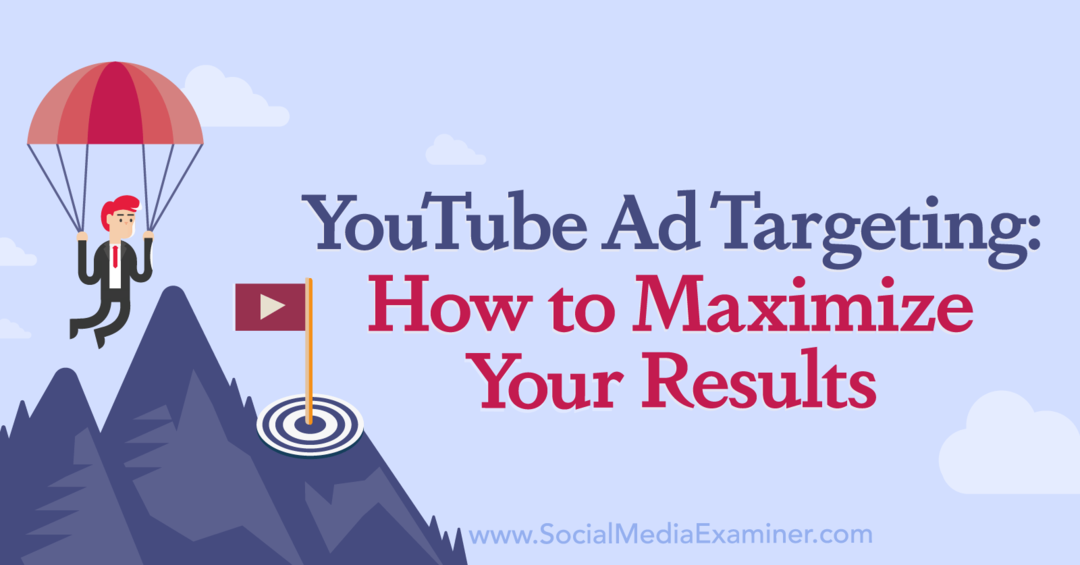כיצד לאתר את תיקיית AppData ב- Windows 11
מיקרוסופט Windows 10 חלונות 11 גיבור / / May 24, 2023

יצא לאור

האפליקציות שאתה מתקין ב-Windows מאחסנות חלק גדול מהנתונים שלהן בתיקיית AppData. לעתים רחוקות אתה צריך לגשת אליו, אבל נראה לך איך במדריך זה.
בעל גישה ל AppData התיקייה ב-Windows חשובה בתרחישים שונים. עם זאת, התיקיה מוסתרת כברירת מחדל, וייתכן שאינך יודע כיצד לאתר את תיקיית AppData ב-Windows 11.
לכל חשבון משתמש במערכת שלך יש תיקיית AppData עם תוכן כמו קבצי הגדרות מותאמים אישית ונתונים ייחודיים אחרים עבור אפליקציות. זה כולל גם את מְקוֹמִי, LocalLow, ו נדידה תיקיות משנה.
כל תיקיה כוללת נתונים שונים עבור אפליקציות כמו הדפדפן, לקוח הדוא"ל ותוכנות מותקנות אחרות. בזמן פתרון בעיות או גיבוי של הגדרות האפליקציה והמשחק שלך, ייתכן שתצטרך לגשת ל-AppData.
מהי תיקיית AppData?
מיקרוסופט הציגה את התיקיה AppData (קיצור של Application Data) עם Windows Vista, ומאז זה קיים בכל גרסה. התיקיה המוסתרת מכילה נתונים על אפליקציית המערכת שלך כדי להפעיל.
התיקיה כוללת שלוש תיקיות משנה ומאחסנת את רוב נתוני האפליקציה שלך, כגון הסימניות והמטמון של הדפדפן שלך, הפעלות שמורות, הגדרות משחקים ועוד. לא תצטרך לגשת לתיקיה לעתים קרובות מאוד, אבל ייתכן שתצטרך לעשות זאת כאשר אתה מנסה לפתור בעיות באפליקציה או לגבות הגדרות ספציפיות.
ה מְקוֹמִי התיקיה כוללת קבצים עבור המחשב הנוכחי ואינה מסונכרנת עם מערכות אחרות. LocalLow דומה ל-Local אבל כולל אפליקציות בעלות שלמות נמוכה עם הגדרות אבטחה מוגבלות של Windows כמו קבצים זמניים.
סוף - סוף, ה נדידה התיקיה מכילה קבצי אפליקציה קריטיים - אלו הם הקבצים והתיקיות שאפליקציה צריכה להפעיל. נתונים אלה "ינדדו" ממחשב למחשב עם חשבון המשתמש שלך. למשל, שלך Spotify הגדרות או מוזילה פיירפוקס נתוני פרופיל נודדים איתך ממכשיר למכשיר.
אלא אם כן הגדרת מחדש לחלוטין את המערכת שלך, התיקיה ממוקמת ב C:\Users\
לכן, אם אתה נדרש לגשת למשהו בתיקיית AppData שלך, אנו נראה לך כמה דרכים פשוטות להגיע אליו.
כיצד לפתוח את תיקיית AppData באמצעות הפעלה
מכיוון שהתיקיה מוסתרת, קשה להגיע אליה אלא אם כן תעשה זאת Windows מציג קבצים מוסתרים או לפתוח אותו ישירות. כך, למשל, אתה יכול לגשת אליו בקלות מה- לָרוּץ דו-שיח באמצעות כמה הקשות ופקודה בסיסית.
כדי למצוא את תיקיית AppData מהפעלה:
- ללחוץ מקש Windows + R כדי להפעיל את לָרוּץ חלון דו-שיח.
- הקלד את הדברים הבאים ולחץ בסדר או לחץ להיכנס:
%AppData%
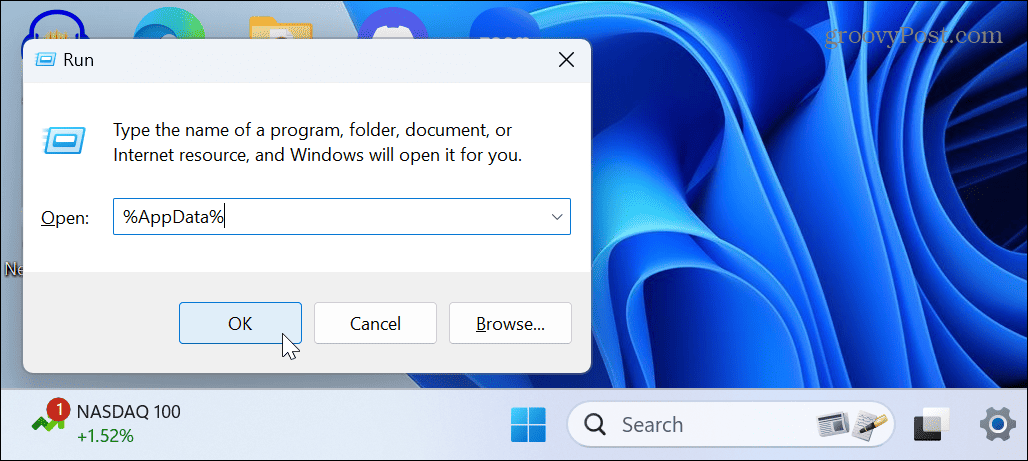
- סייר הקבצים יופעל ל- נדידה תיקיית משנה. שים לב שהרבה מהנתונים של האפליקציה המותקנת שלך מאוחסנים כאן, אז אם לא יש גיבוי, דעו שהוא לא נועד להימחק.
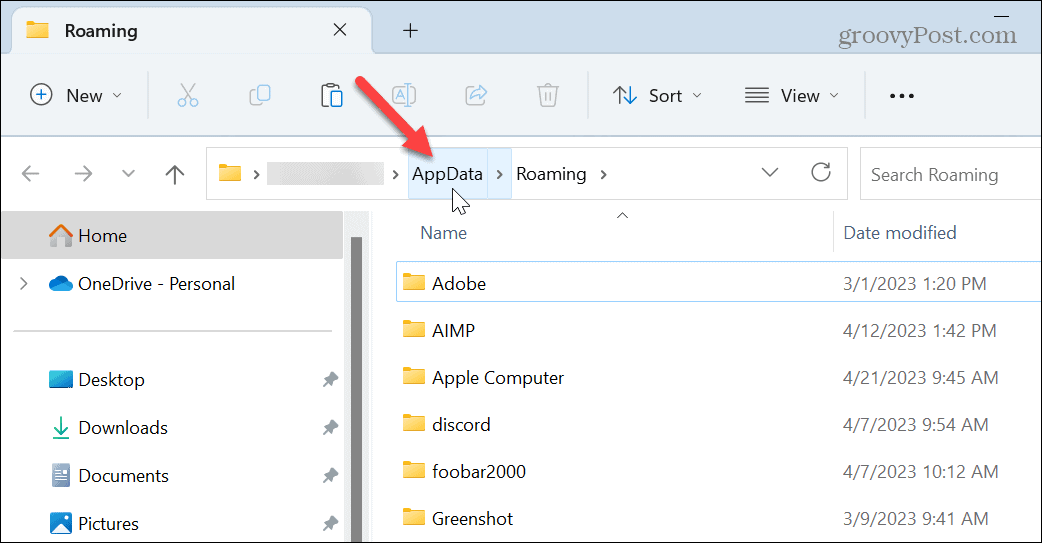
- נְקִישָׁה AppData בשורת הכתובת של סייר הקבצים כדי להציג את כל שלוש התיקיות במיקום AppData.
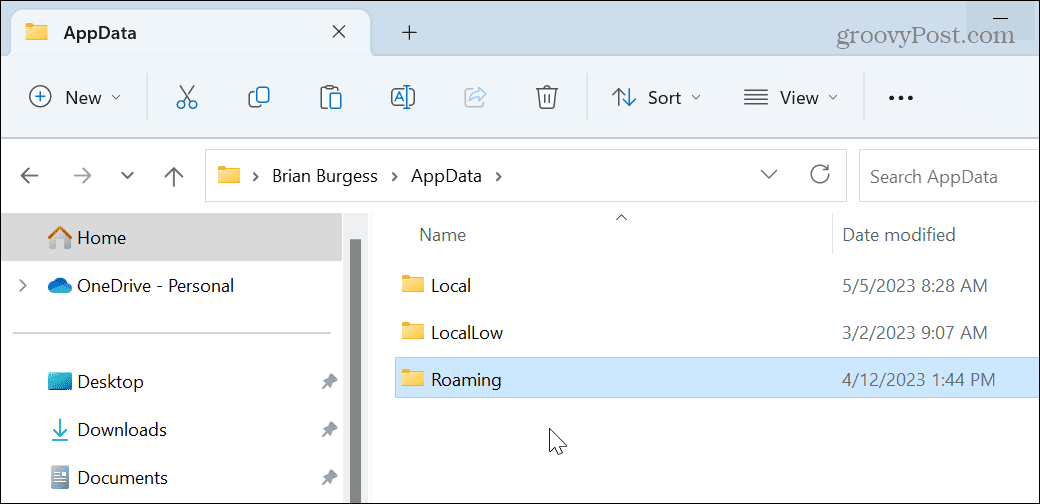
כיצד להסתיר AppData ולהשתמש בסייר הקבצים
תיקיית AppData חיונית ליישומים שאתה מתקין ב-Windows. כדי להגן על קבצים אלה, Windows מסתיר את תיקיית AppData כברירת מחדל כדי למנוע שיבוש מיותר. אם אתה צריך למצוא אותה, תוכל לבטל את הסתרת התיקיה ולראות אותה איתה סייר קבצים.
לדוגמה, אם אתה מנווט באופן ידני אל C:\Users\, לא תראה את תיקיית AppData, ותצטרך לעשות זאת בטל הסתרת התיקיה לראות את זה.

כדי לבטל הסתרת AppData ב-Windows 11:
- ללחוץ מקש Windows + E להשיק מופע של סייר קבצים.
- נְקִישָׁה נוף מסרגל הכלים העליון.
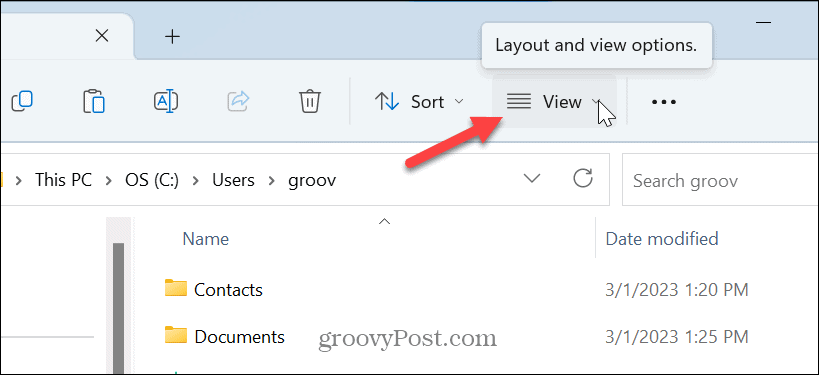
- בחר הצג > פריטים מוסתרים כאשר התפריט מופיע.
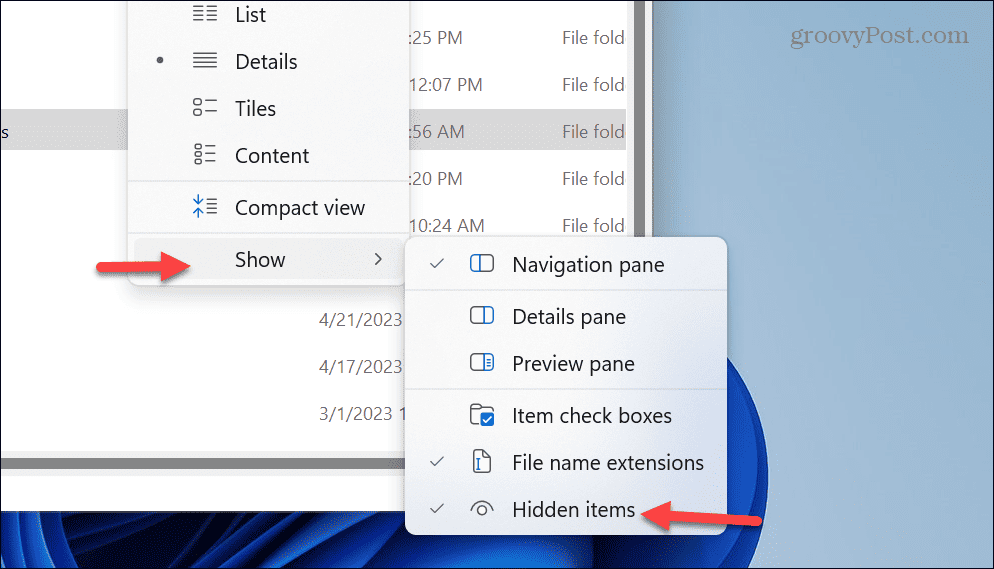
- נווט אל C:\Users\
\ ואתה תראה את AppData תיקייה. החלף עם התיקיה הנכונה עבור חשבון המשתמש שלך. שימו לב שזה יהיה קצת שקוף, מה שמצביע על פריט מוסתר בסייר הקבצים.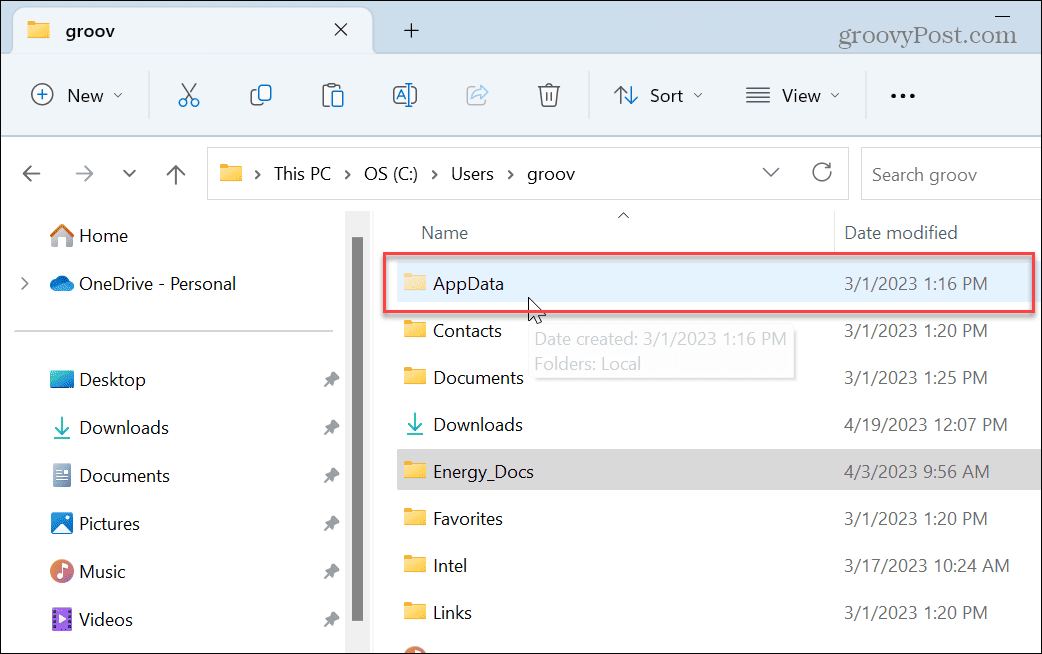
נהל את AppData ותיקיות אחרות מסייר הקבצים
בין אם אתה פותר בעיות באפליקציה או מגבה את הגדרות המשחק האהוב עליך, נתוני AppData חיוניים. אבל זכרו, הקבצים ב-AppData הם חיוניים כדי שיישומים יפעלו. לכן, אם אינך משתמש מנוסה, עדיף להשאיר אותו ואת תיקיות המשנה שלו מוסתרים.
כמובן, ישנן דרכים אחרות לנהל קבצים ותיקיות ב-Windows. לדוגמה, לשיפור ניהול הקבצים, למד על כרטיסיות סייר הקבצים. או, אולי אתה מעדיף סייר הקבצים לפתיחה למחשב זה במקום גישה מהירה.
כדי להפוך פריטים המאוחסנים ב-OneDrive לנגישים יותר, אתה יכול פתח את סייר הקבצים ל-OneDrive. ולפעמים, אתה עלול להיתקל בבעיות בניהול קבצים ותיקיות ותצטרך לתקן את סייר הקבצים לא עובד.
כיצד למצוא את מפתח המוצר של Windows 11
אם אתה צריך להעביר את מפתח המוצר של Windows 11 או רק צריך אותו כדי לבצע התקנה נקייה של מערכת ההפעלה,...